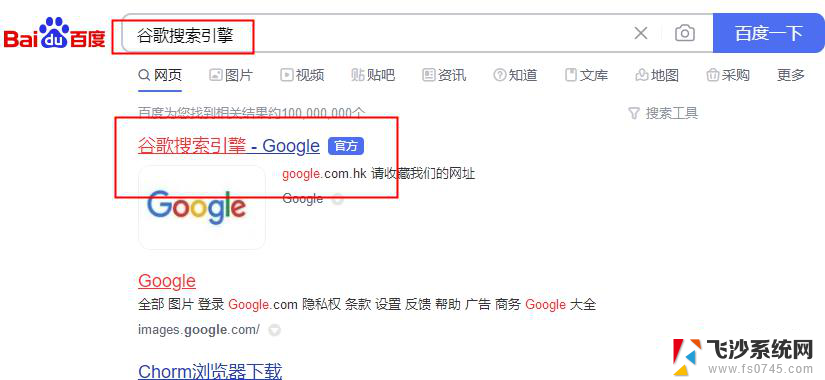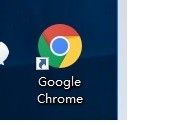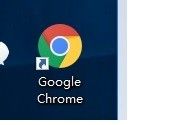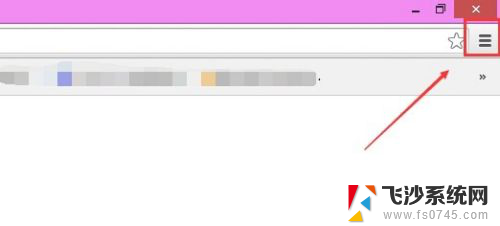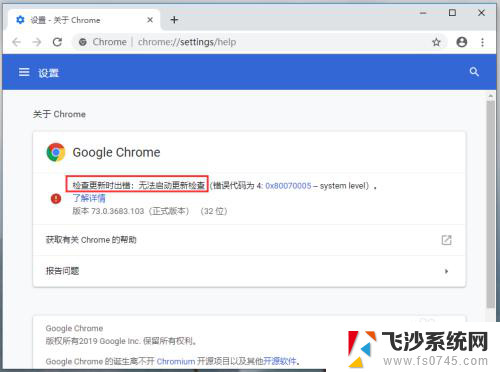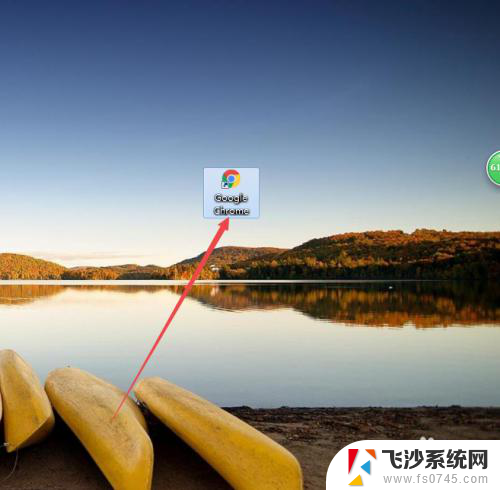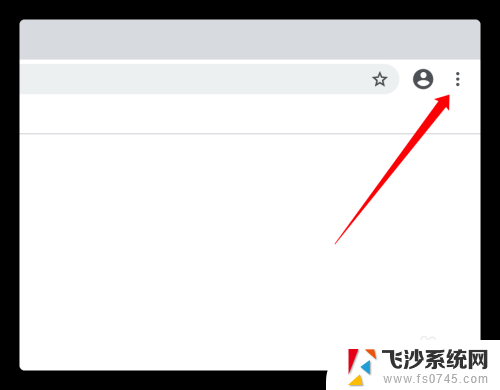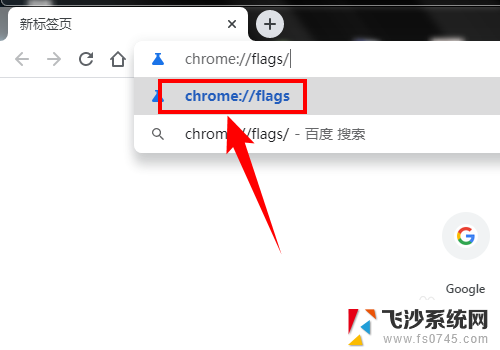谷歌浏览器电脑打不开 谷歌浏览器打不开解决办法
更新时间:2024-01-16 15:01:12作者:xtyang
谷歌浏览器是一款备受用户喜爱的网页浏览器,然而有时我们可能会遇到无法打开谷歌浏览器的问题,当我们尝试打开它时,可能会遇到一些错误提示或者根本没有任何反应。这种情况下,我们需要找到解决办法来解决这个问题,以确保我们能够继续使用这款高效便捷的浏览器。接下来我们将探讨一些常见的谷歌浏览器打不开的原因,并提供一些解决方法来帮助我们解决这个问题。
步骤如下:
1.在Windows10系统桌面找到安装好的谷歌浏览器图标,右键点击该图标。在弹出菜单中选择“属性”的菜单项。
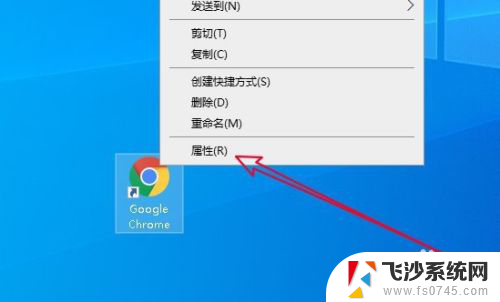
2.然后在打开的谷歌浏览器属性窗口中点击“快捷方式”的选项卡。
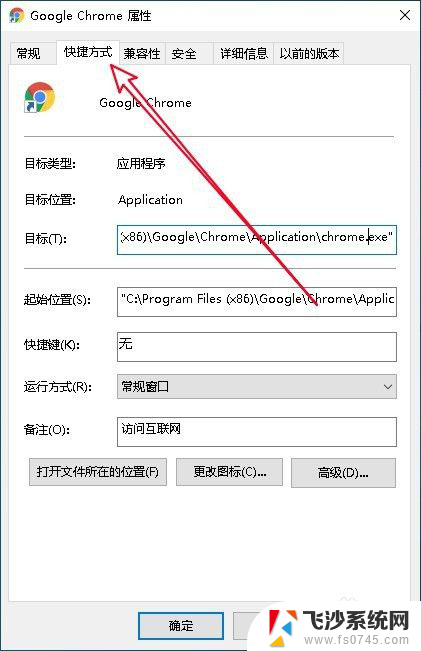
3.然后在打开的快捷方式窗口中,找到“目标”的设置文本框。在文字的最末尾输入-no -sandbox,然后点击确定按钮。

4.这样双击谷歌浏览器的图标,就可以打开浏览器,只是提示稳定性和安全性会有所下降的提示。

5.总结:
1、打开谷歌浏览器的属性窗口
2、在目标文本框中输入精简代码
3、这时就可以打开谷歌浏览器了

以上是关于如何解决谷歌浏览器在电脑上无法打开的全部内容,如果您有需要,可以按照以上步骤进行操作,希望这对您有所帮助。